首页 > 电脑教程
技术员讲说win10系统保存修改编辑hosts文件的处理方式
2021-12-03 08:37:57 电脑教程
今天教大家一招关于win10系统保存修改编辑hosts文件的操作方法,近日一些用户反映win10系统保存修改编辑hosts文件这样一个现象,当我们遇到win10系统保存修改编辑hosts文件这种情况该怎么办呢?我们可以1、首先找到Win10系统的hosts文件所在位置,目录为”C:WindowsSystem32Driversetc“。 2、以管理员身份进入CMD。右键开始菜单,选择“命令提示符(管理员)(A)”。下面跟随小编脚步看看win10系统保存修改编辑hosts文件详细的设置方法:
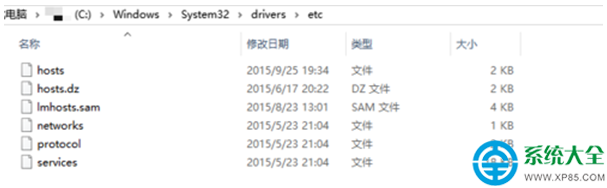
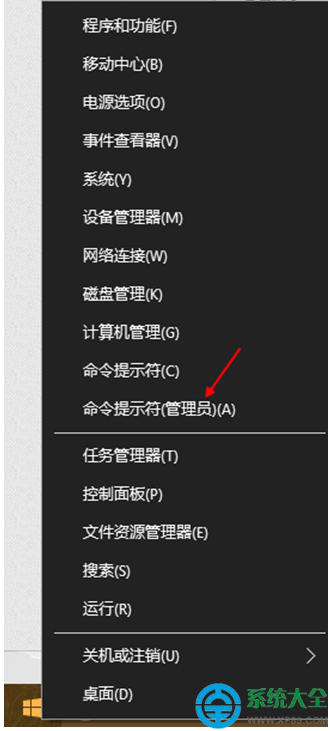
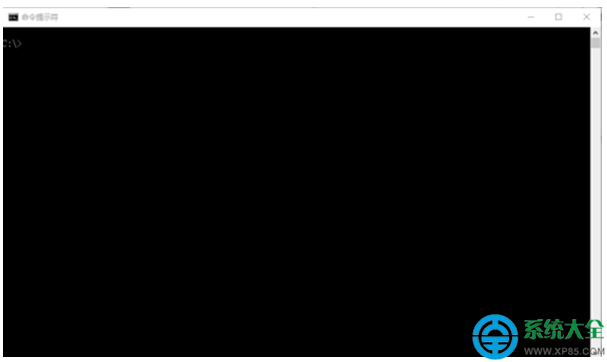
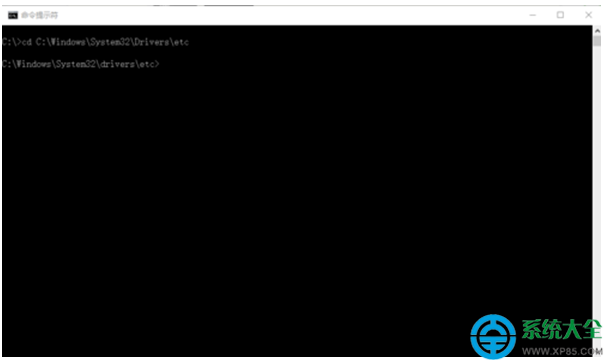
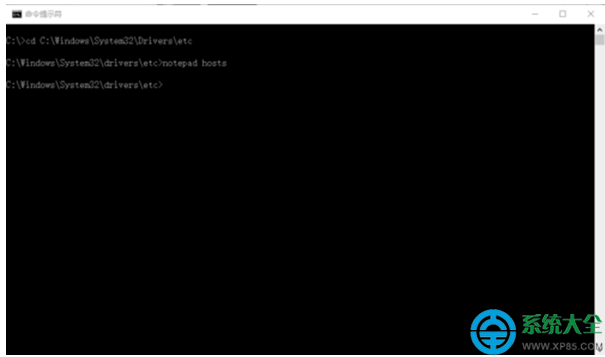
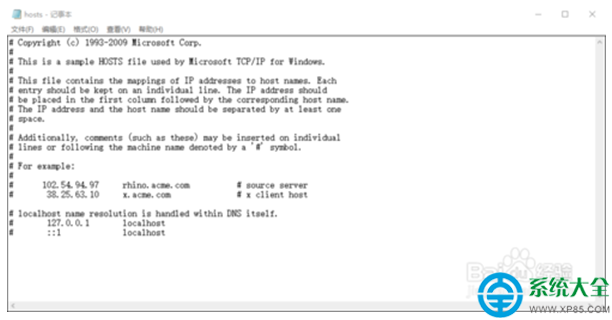
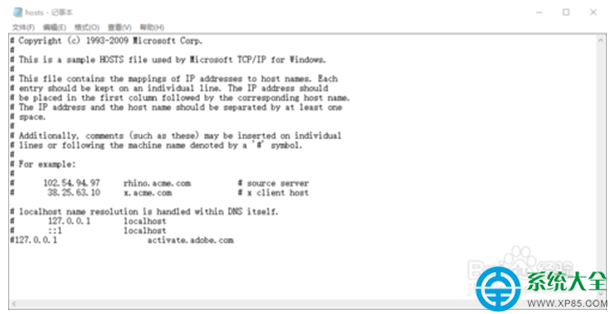
1、首先找到Win10系统的hosts文件所在位置,目录为”C:WindowsSystem32Driversetc“。
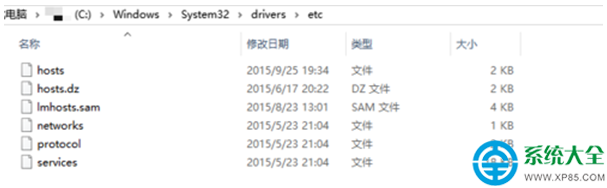
2、以管理员身份进入CMD。右键开始菜单,选择“命令提示符(管理员)(A)”。
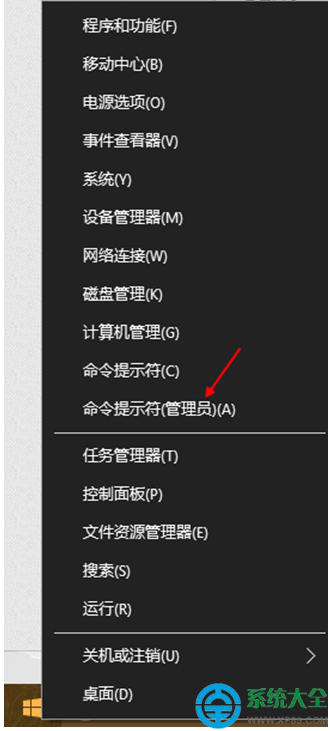
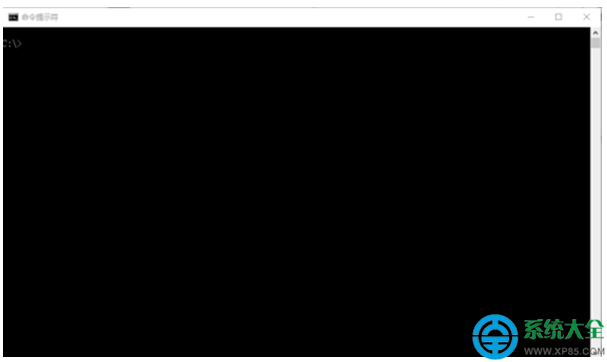
3、输入命令“cd C:WindowsSystem32Driversetc",回车,进入hosts文件目录
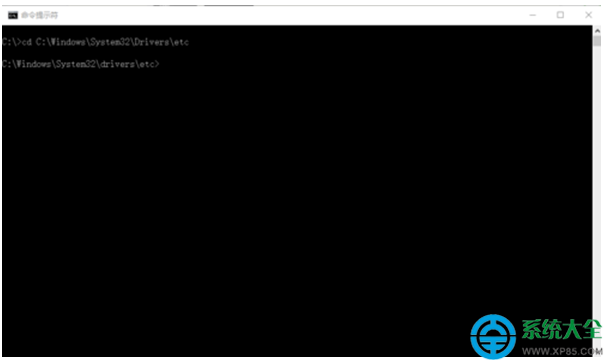
4、输入命令“notepad hosts",回车,用记事本打开hosts。当然也可以使用notepad++、Sublime Text等打开。
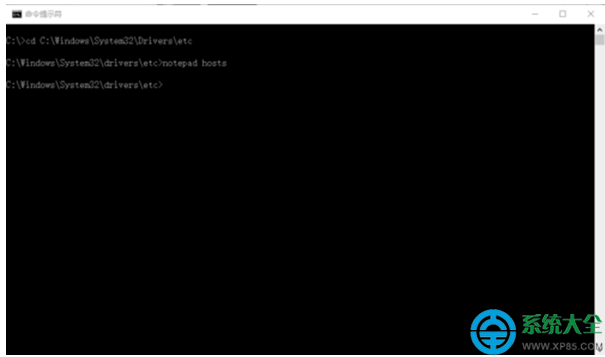
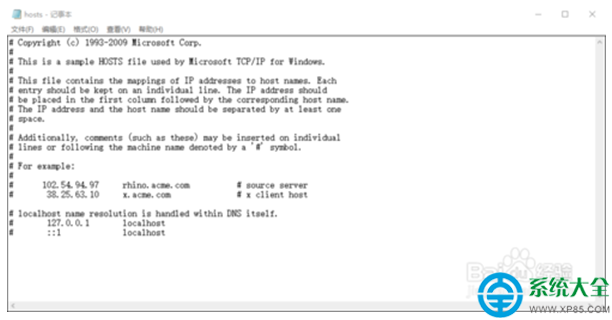
5、修改并保存。
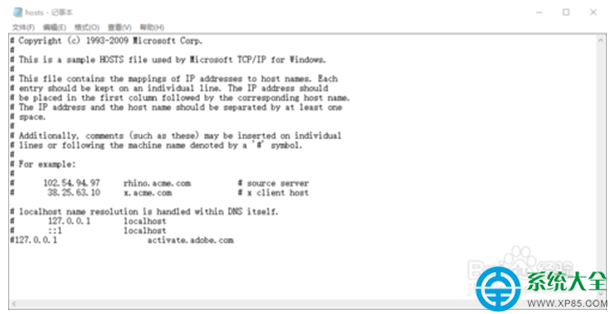
关于win10系统保存修改编辑hosts文件的操作方法就给大家介绍到这边了,如果你也有遇到这样的情况,就可以采取上面的方法步骤来进行解决,更多精彩内容欢迎继续关注!
相关教程推荐
- 2021-11-11 win7能再还原到win10吗,win10变成win7怎么还原
- 2021-09-30 win7怎么调整屏幕亮度,win7怎么调整屏幕亮度电脑
- 2021-11-26 win7笔记本如何开热点,win7电脑热点怎么开
- 2021-11-25 360如何重装系统win7,360如何重装系统能将32改成
- 2021-11-12 win7未能显示安全选项,win7没有安全模式选项
- 2021-11-19 联想天逸5060装win7,联想天逸310装win7
- 2021-07-25 win7无法禁用触摸板,win7关闭触摸板没有禁用选项
- 2021-07-25 win7卡在欢迎界面转圈,win7欢迎界面一直转圈
- 2021-11-12 gta5一直在载入中win7,win7玩不了gta5
- 2021-09-16 win7一直卡在还原更改,win7一直卡在还原更改怎么
热门教程